Značajka Pronađi me u iCloud-u omogućuje vam pronalaženje ili zaključavanje Appleovih uređaja koji nedostaju. Možete mu pristupiti pomoću aplikacije Find My ili prijavljivanjem na web mjesto iCloud. Jednom kad to učinite, lako ćete oporaviti iPhone, iPad, Mac ili druge Apple uređaje koji nedostaju.
U ovom postu objasnili smo sve što trebate znati da biste koristili Find My s iCloudom: kako ga aktivirati, kako mu pristupiti i kako ga pronaći za pronalaženje vaših stvari.
Što je Find My? Razlikuje li se od Pronađi moj iPhone?
Find My je Appleova usluga osmišljena kako bi vam pomogla locirati i zaštititi vaše nestale Apple uređaje. Find My možete pristupiti prijavom na web mjesto iCloud ili korištenjem ugrađene aplikacije Find My na iPhoneu, iPadu, iPod touchu ili Macu.
Prije izlaska iOS-a 13 u 2019. godini, Find My se zvao Find My iPhone. Stoga ćete možda trebati potražiti tu aplikaciju ako imate stariji softver.
 Možda ćete primijetiti da aplikacija ima drugo ime na vašem uređaju.
Možda ćete primijetiti da aplikacija ima drugo ime na vašem uređaju.
Pomoću aplikacije Pronađi me ili usluge iCloud možete izvršiti niz različitih radnji kako biste pomogli oporaviti uređaje koji nedostaju. Oni se kreću od preciznog usmjeravanja uređaja na kartu do daljinskog brisanja svih podataka na njemu.
Nisu sve značajke dostupne na svim uređajima. U nastavku smo naveli različite stvari koje možete učiniti s uslugom Pronađi me.
1. Pronađite uređaje na karti
 Upotrijebite aplikaciju Pronađi moj da biste svoj uređaj vidjeli na karti.
Upotrijebite aplikaciju Pronađi moj da biste svoj uređaj vidjeli na karti.
Svaki od Apple uređaja povezanih s vašim iCloud računom pojavljuje se na karti kako bi vam pokazao svoje mjesto. To funkcionira samo ako je vaš uređaj uključen i koristi usluge lokacije.
Za AirPods možete ih pratiti samo ako barem jedan AirPod nije u kućištu za punjenje. Inače, oni ne održavaju aktivnu vezu s iCloudom.
Kada je uređaj izvan mreže, Find My prikazuje njegovo posljednje poznato mjesto. Možete odabrati i primanje obavijesti s novom lokacijom kada sljedeći put dođe na mrežu.
Uključite Obavijesti kad me pronađu da biste to učinili.
2. Reproducirajte zvuk s uređaja
Biti na istom mjestu kao i nestali uređaj ne znači uvijek da ga je lako pronaći. Pogotovo ako je vaš iPhone zataknut iza jastuka na sofi ili su vam AirPods na dnu košare za rublje.
Da biste olakšali stvari, upotrijebite aplikaciju Find My ili uslugu iCloud za reprodukciju zvuka s uređaja. Ovaj zvuk postaje postupno glasniji tijekom dvije minute, što vam omogućuje da nabrusite točno mjesto.
 Odaberite reprodukciju zvukova s lijevog ili desnog AirPoda ako ste izgubili samo jedan.
Odaberite reprodukciju zvukova s lijevog ili desnog AirPoda ako ste izgubili samo jedan.
Ako je vaš uređaj offline, zvuk se neće reproducirati dok se ponovno ne poveže s iCloudom.
3. Stavite način rada uređaja izgubljeni
Ako izgubite uređaj, trebali biste upotrijebiti Find My da biste ga postavili u izgubljeni način. To je dostupno za bilo koji iPhone, iPad, iPod touch, Apple Watch ili Mac i pomaže vam da vratite izgubljeni uređaj.
 Izgubljeni uređaj ne možete otključati bez zaporke.
Izgubljeni uređaj ne možete otključati bez zaporke.
Nažalost, izgubljeni način nije dostupan za AirPods ili AirPods Pro.
Find My automatski zaključava vaš uređaj kada aktivirate Lost Mode, dajući vam mogućnost stvaranja zaporke ako je već niste upotrijebili. Također možete napisati poruku koja će se pojaviti na zaslonu, kao što je:
Ovaj iPhone je izgubljen, nazovite (555) 555 1234 da biste ga vratili.
4. Daljinski izbrišite svoj uređaj
Ova opcija briše sav sadržaj i postavke na vašem uređaju. Kad izbrišete uređaj, više ga ne možete pratiti. Stoga ovu opciju koristite kao krajnje sredstvo za zaštitu podataka samo ako ste se odrekli svake nade za oporavak uređaja.
 Izbrišite svoj uređaj s aplikacije Find My ili stranice iCloud.
Izbrišite svoj uređaj s aplikacije Find My ili stranice iCloud.
Ako svoj uređaj stavite u izgubljeni način, poruka koju ste napisali i dalje se pojavljuje na zaslonu nakon što izbrišete podatke.
Štoviše, vaš je uređaj i dalje zaštićen zaključavanjem aktivacije sve dok ga imate na svom iCloud računu. To sprječava druge ljude da ga postave kao vlastiti uređaj.
5. Aktivacija zaključava vaš uređaj vašim
Kada aktivirate Find My na iPhoneu, iPadu, iPodu touchu, Apple Watchu ili Macu, uključuje se i značajka zvana Activation Lock. Ova značajka sprečava bilo koga drugog da koristi vaš izgubljeni ili ukradeni uređaj bez vaših iCloud podataka.
Da biste koristili uređaj s zaključavanjem aktivacije, netko drugi trebao bi unijeti vašu iCloud e-adresu i lozinku. Bez tih podataka uređaj im je beskoristan.
 Zaključavanje aktivacije zaustavlja druge ljude u postavljanju vaših uređaja.
Zaključavanje aktivacije zaustavlja druge ljude u postavljanju vaših uređaja.
Jedini način da isključite zaključavanje aktivacije je uklanjanje tog uređaja s iCloud računa.
Kako aktivirati uslugu Find My na vašim iCloud uređajima
Da biste iskoristili sve značajke Pronađi moje na uređaju, najprije morate uključiti ili aktivirati uslugu. Obično vas Apple uređaj traži da aktivirate Find My kada se prijavite na iCloud tijekom postavljanja.
Međutim, možete ga također uključiti ili isključiti u bilo kojem trenutku iz postavki na određenim uređajima.
Ako imate više od jednog Apple uređaja, obavezno se prijavite na iCloud i uključite Find My za svaki od njih. Obavezno koristite iste podatke o Apple ID-u kako biste mogli vidjeti sve svoje uređaje s istog računa.
Uz neka ažuriranja softvera, opcija Pronađi me kreće se u postavkama. Ažurirajte svoj uređaj na najnovije izdanje prije slijeđenja uputa u nastavku.
Kako aktivirati uslugu Find My na iPhoneu, iPadu ili iPod touchu
- Idite na Postavke> [Vaše ime]> Pronađi me .
- Dodirnite Pronađi moj [uređaj] i uključite postavku na vrhu stranice.
- Ako vaš uređaj ima iOS 12 ili stariju verziju, idite na Postavke> [Vaše ime]> iCloud , a zatim s popisa iCloud usluga uključite Find My [Device] .
 Dodirnite Find My u postavkama Apple ID-a.
Dodirnite Find My u postavkama Apple ID-a.
 Otvorite postavke Pronađi moj iPhone.
Otvorite postavke Pronađi moj iPhone.
 Uključite Find My iPhone.
Uključite Find My iPhone.
Ako na svom uređaju nikada niste koristili Apple ID, dodirnite Prijava pri vrhu postavki i stvorite besplatni račun.
Kako aktivirati uslugu Find My na AirPods ili Apple Watch
Povežite svoje AirPods ili Apple Watch s uređajem koji već koristi uslugu Find My za uključivanje usluge praćenja i za tu dodatnu opremu. Nakon što to učinite, vaši Apple Watch ili AirPods trebali bi se pojaviti na popisu uređaja u programu Find My.
Kako aktivirati Find My na Macu
- Idite na Appleov izbornik i otvorite System Preferences .
- Kliknite Apple ID i prijavite se na svoj račun ako se to zatraži.
- Odaberite iCloud s bočne trake i uključite Find My Mac .
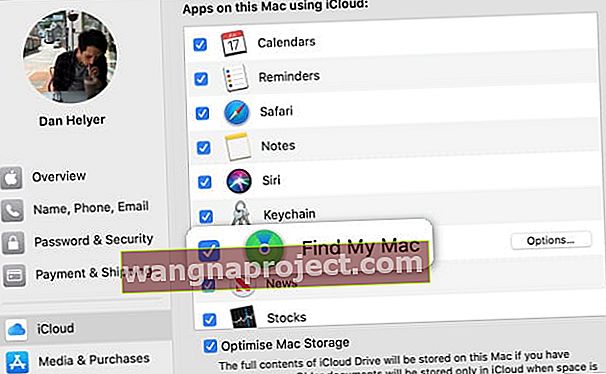 Označite okvir da biste uključili Find My Mac.
Označite okvir da biste uključili Find My Mac.
Kako pristupiti Find My
Nakon što ga aktivirate, postoje dva načina za pristup usluzi Find My za pronalaženje nestalih Apple uređaja. Možete posjetiti web mjesto iCloud na bilo kojem računalu ili upotrijebiti aplikaciju Find My na drugom uređaju.
Pristupite aplikaciji Pronađi me pomoću aplikacije
Aplikacija Find My dolazi predinstalirana na svaki iPhone, iPad, iPod touch ili Mac. Ako vaš uređaj koristi softver prije 2019. godine, aplikacija se umjesto toga zove Find My iPhone .
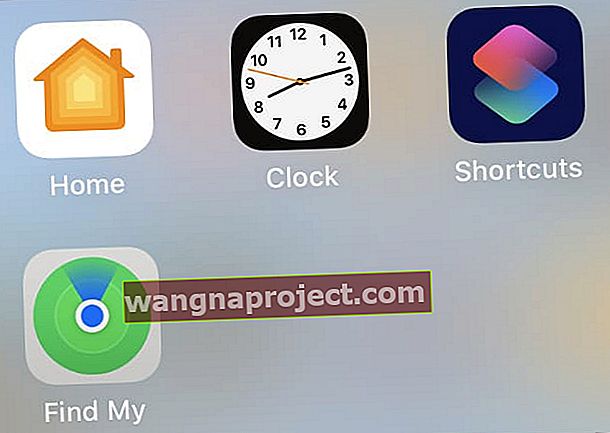 Aplikacija Pronađi me možda se nalazi u mapi na vašem početnom zaslonu.
Aplikacija Pronađi me možda se nalazi u mapi na vašem početnom zaslonu.
Otvorite aplikaciju Find My i prijavite se na svoj iCloud račun da biste pronašli povezane Apple uređaje. Odavde možete dobiti upute do lokacije uređaja, staviti ga u izgubljeni način, izbrisati i još mnogo toga.
Ako upotrebljavate uređaj prijatelja ili člana obitelji, idite na karticu Ja u aplikaciji Pronađi moje i dodirnite Pomoć prijatelju . To vam omogućuje da pomoću tuđeg uređaja tražite svoje.
 Prijavite se na svoj račun na uređaju prijatelja dodirom na Pomoć prijatelju.
Prijavite se na svoj račun na uređaju prijatelja dodirom na Pomoć prijatelju.
Ako ne možete pronaći aplikaciju na svom uređaju, preuzmite Find My besplatno s App Storea.
Pristupite usluzi Find My pomoću web stranice iCloud
Bez aplikacije možete koristiti bilo koji internetski preglednik za posjet web mjestu iCloud (www.iCloud.com) i prijavu pomoću podataka o Apple ID-u. Nakon prijave, na popisu iCloud usluga kliknite Pronađi iPhone .
 Kliknite Pronađi iPhone da biste pronašli bilo koji od povezanih Apple uređaja.
Kliknite Pronađi iPhone da biste pronašli bilo koji od povezanih Apple uređaja.
Trebali biste vidjeti da se svi vaši povezani uređaji pojavljuju na karti; odaberite onu koju tražite da biste dobili upute, aktivirali izgubljeni način, izbrisali podatke i još mnogo toga.
Na taj je način lako pronaći nestale Apple uređaje pomoću Windows, Samsung i Google uređaja jer bilo koji od njih može pristupiti web mjestu iCloud.
Kako se mogu prijaviti na iCloud ako treba dvofaktorsku autentifikaciju?
Mnogi od nas koriste dvofaktorsku autentifikaciju sa svojim Apple ID računima kako bi ih učinili dodatno sigurnima. To funkcionira slanjem jedinstvenog koda na jedan od vaših Apple uređaja koji morate unijeti prije nego što se možete prijaviti na novom uređaju.
Ali ako ste izgubili svoj Apple uređaj, ne možete dobiti dvofaktorski kôd za autentifikaciju. To otežava prijavu na web mjesto iCloud za pristup usluzi Find My.
 Za prijavu na iCloud možda će vam trebati kôd za autentifikaciju.
Za prijavu na iCloud možda će vam trebati kôd za autentifikaciju.
Srećom, možete slijediti ovu vezu za pristup usluzi Find My na web mjestu iCloud bez potrebe za unosom dvofaktorskog koda za autentifikaciju.
Saznajte sve što trebate znati da biste koristili iCloud
Apple se ponosi jednostavnošću, ali iCloud i dalje zbunjuje korisnike širom svijeta. Bez razumijevanja što je iCloud, teško je u potpunosti iskoristiti usluge poput Find My.
Ako ste zbunjeni Appleovom uslugom u oblaku, pogledajte ovaj post kako biste pronašli osnovne savjete za iCloud. Osjećat ćete se ugodno koristeći Find My - i svaku drugu uslugu iCloud - u trenu!


